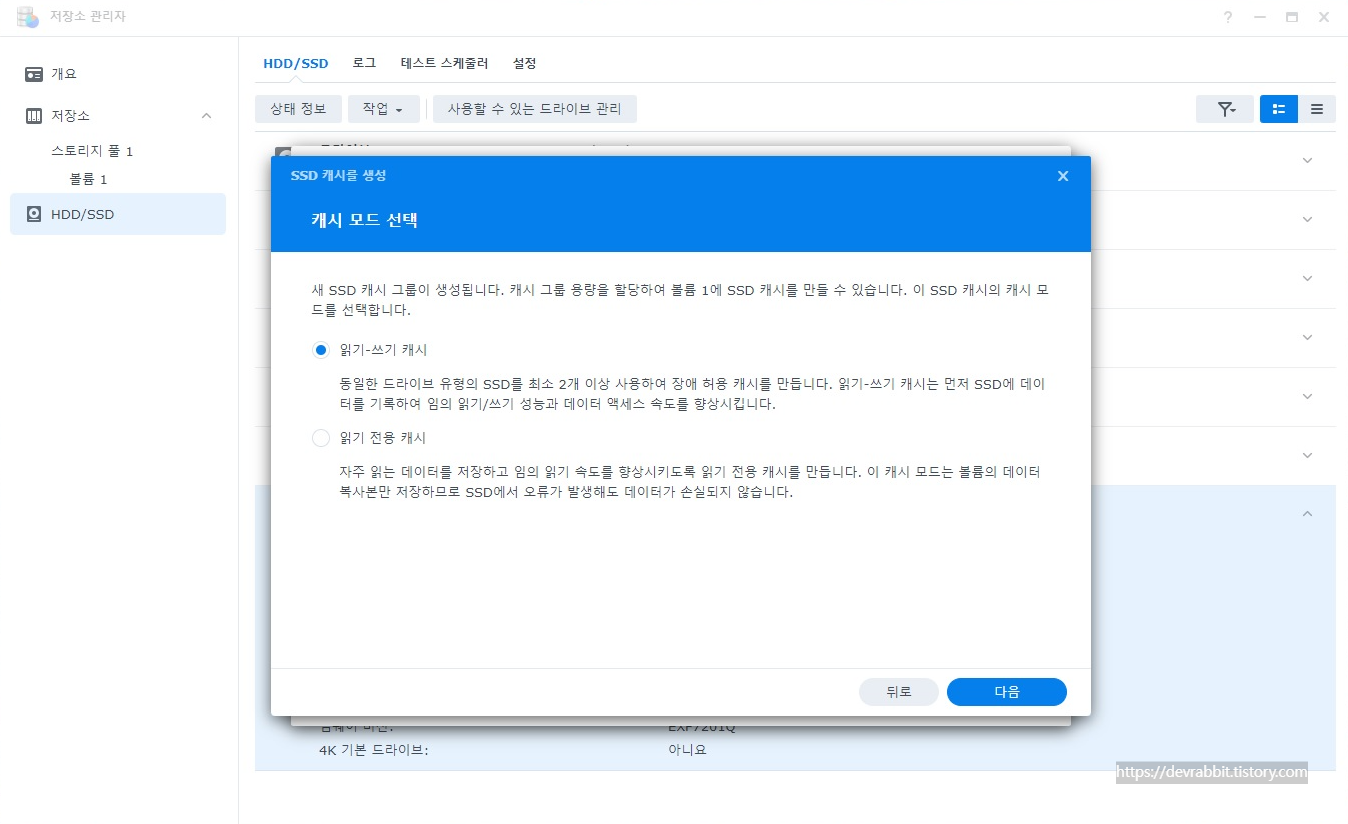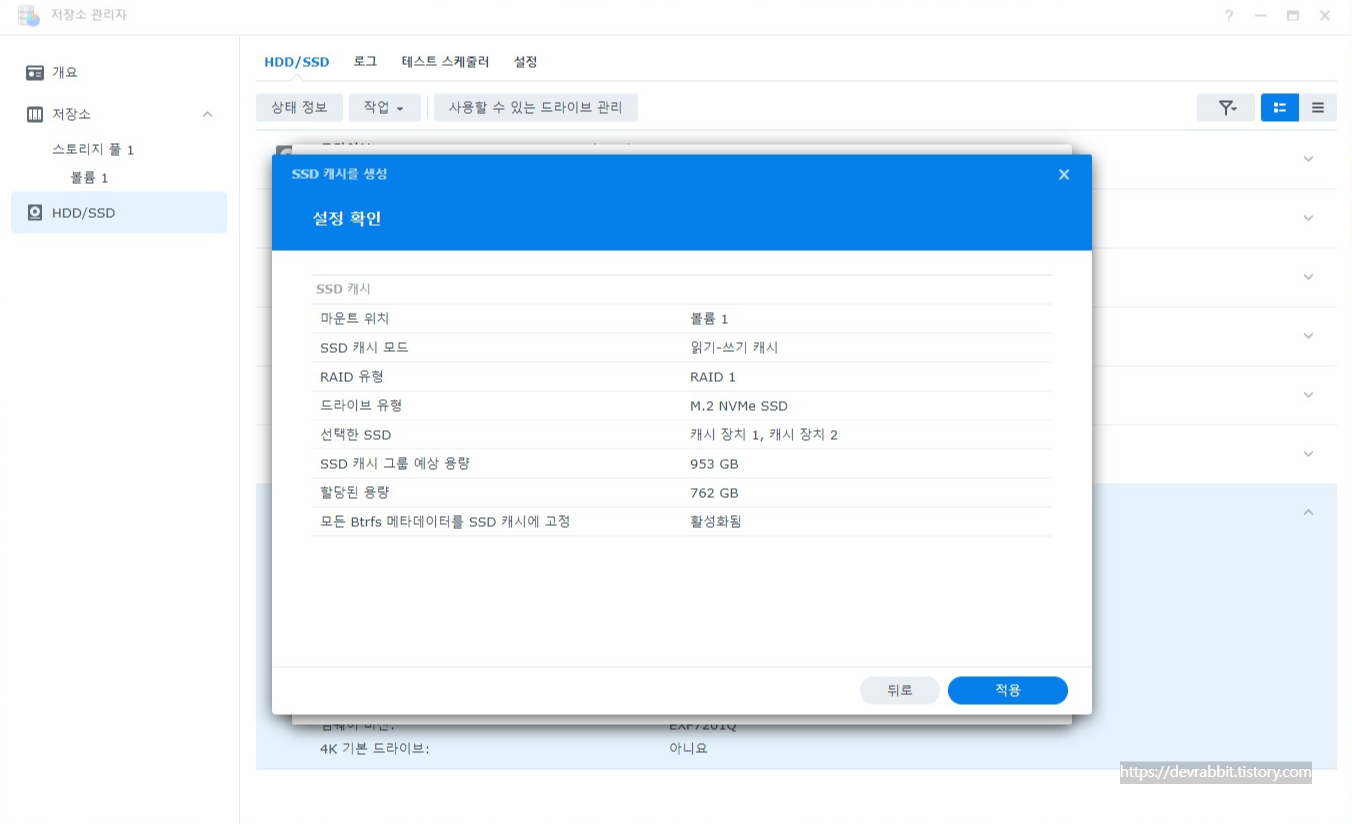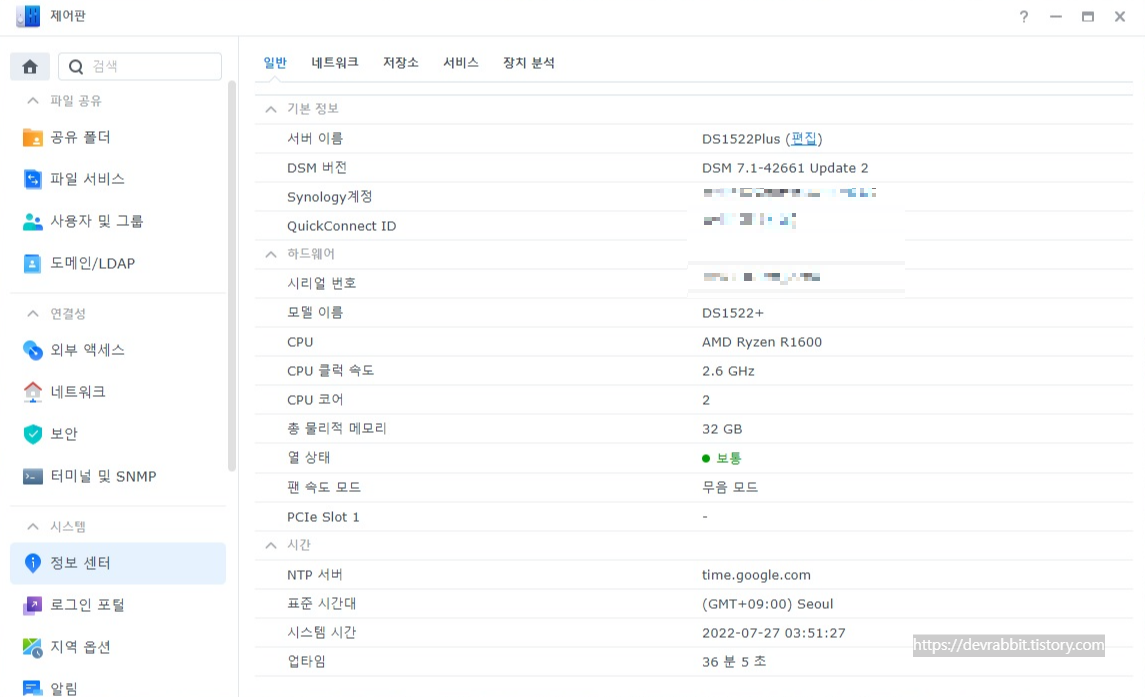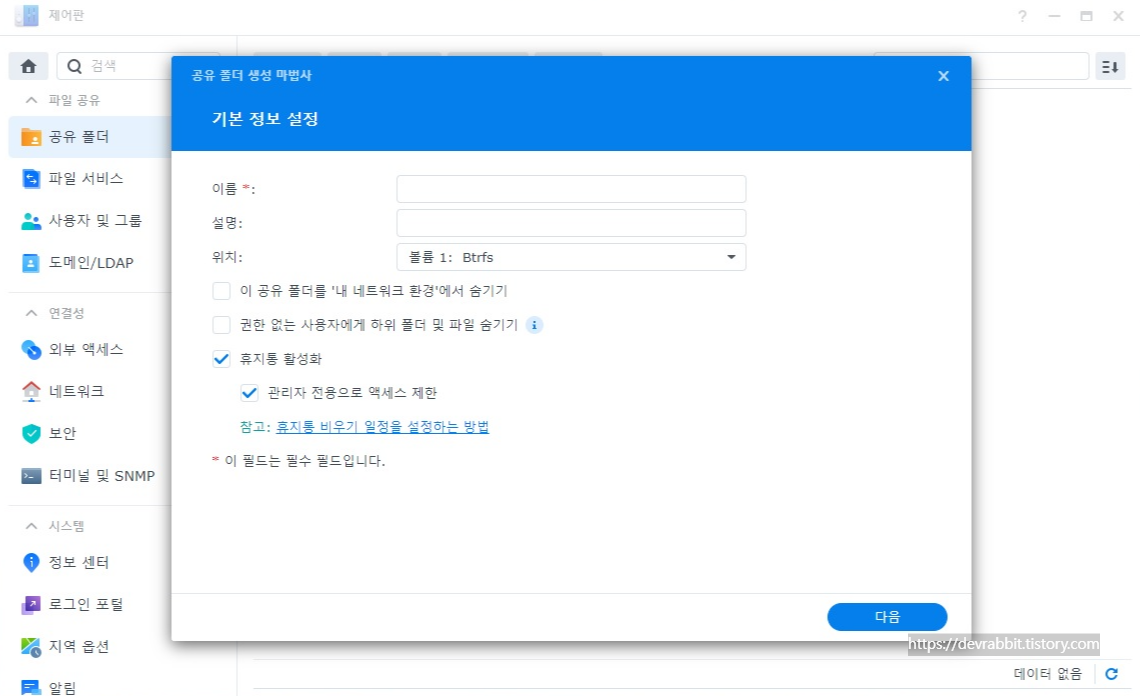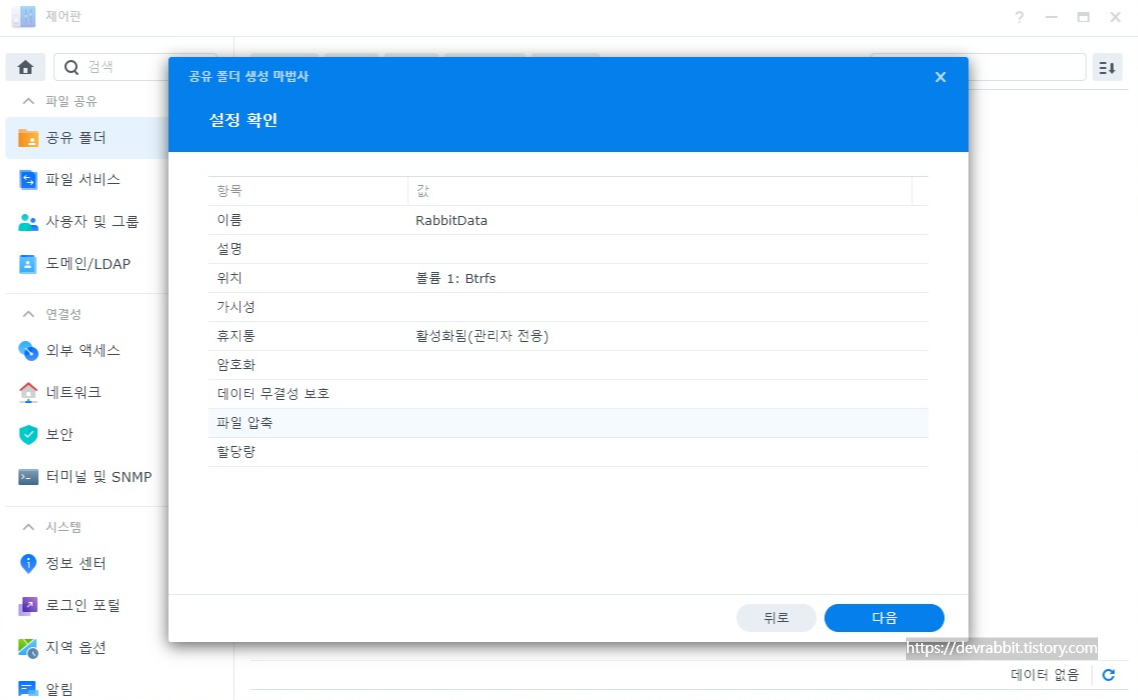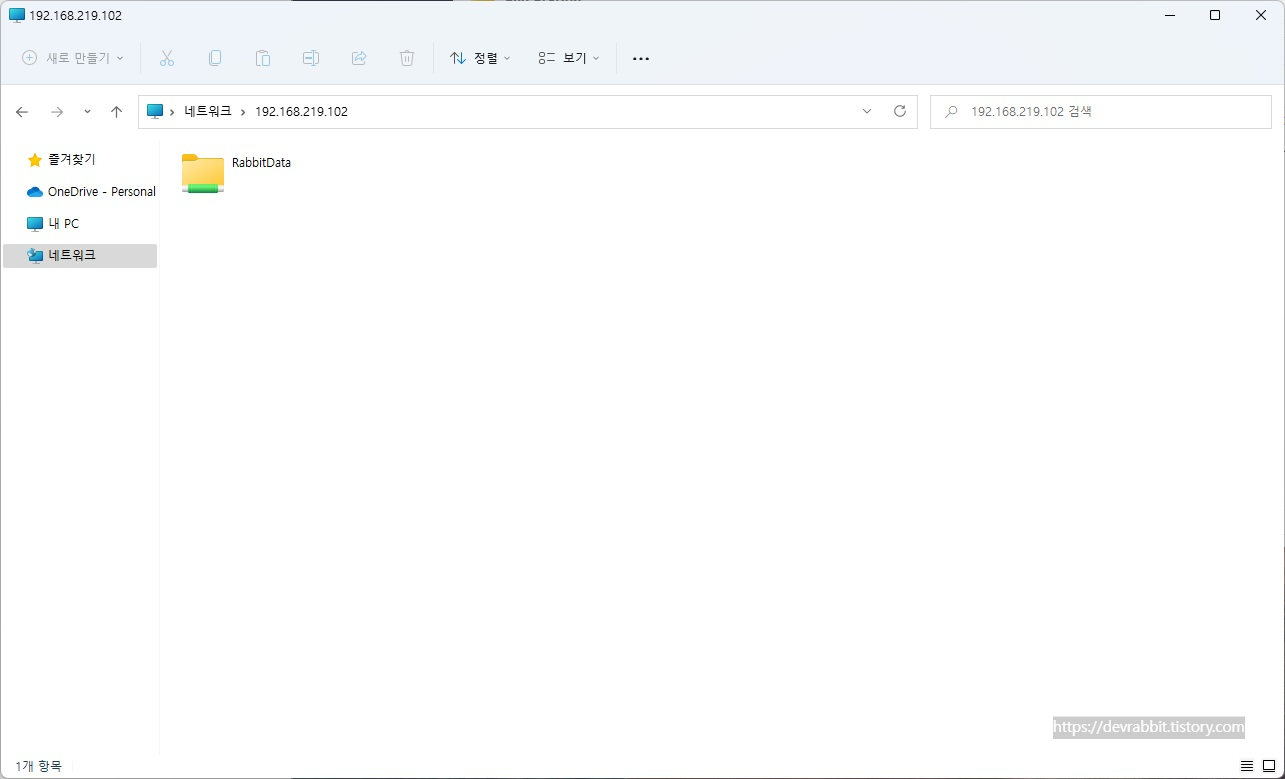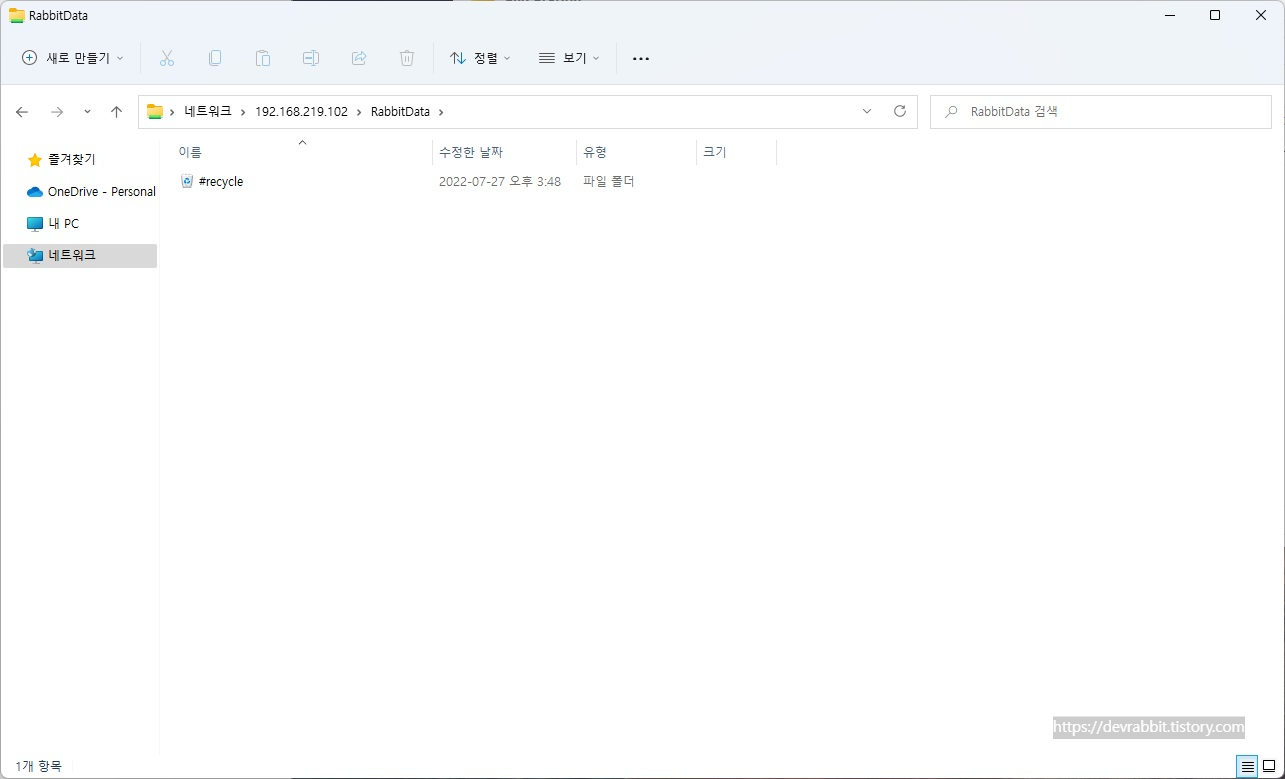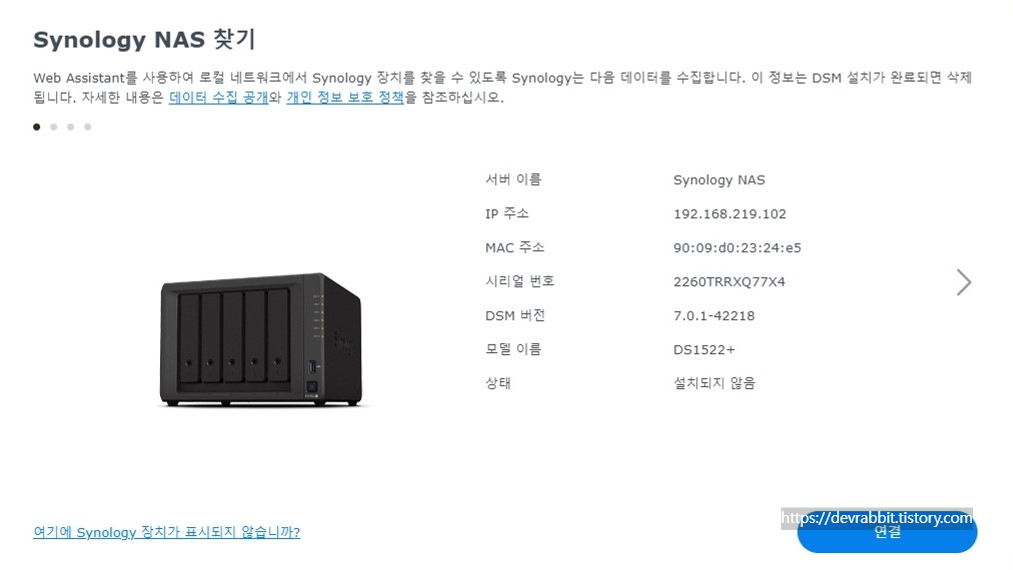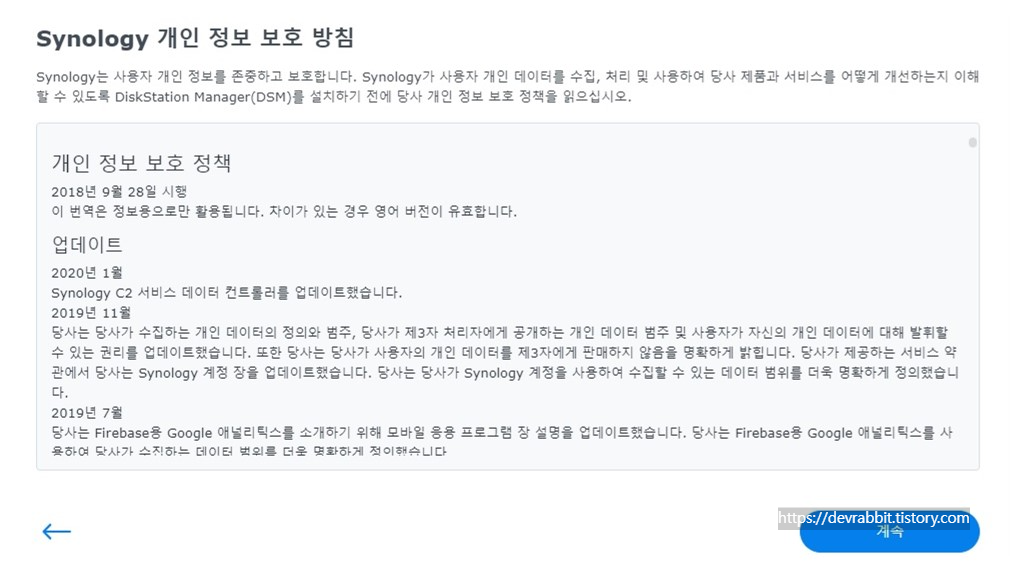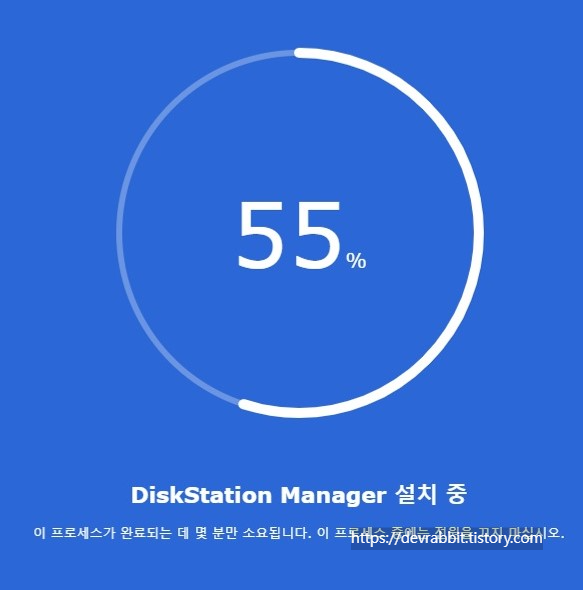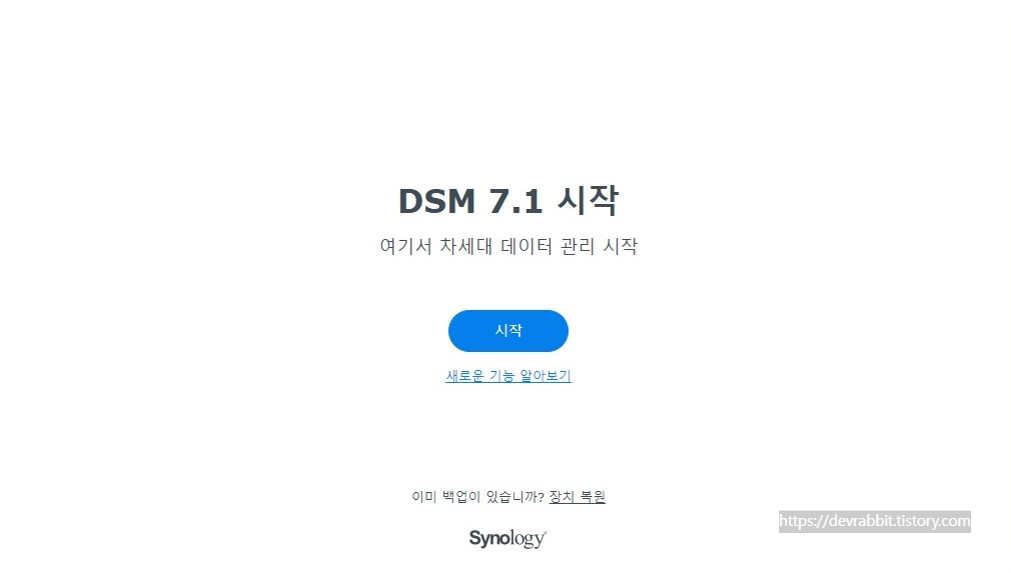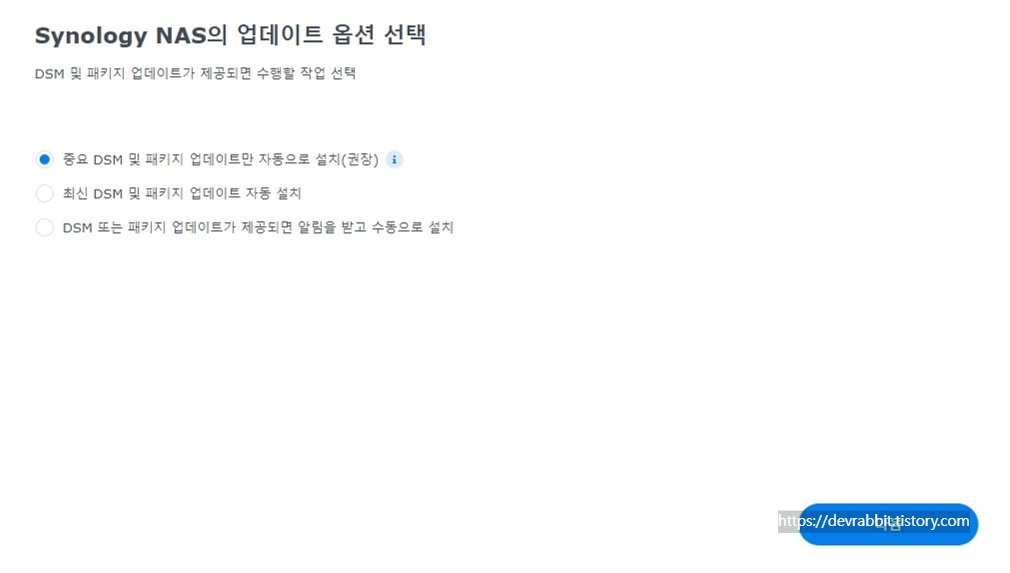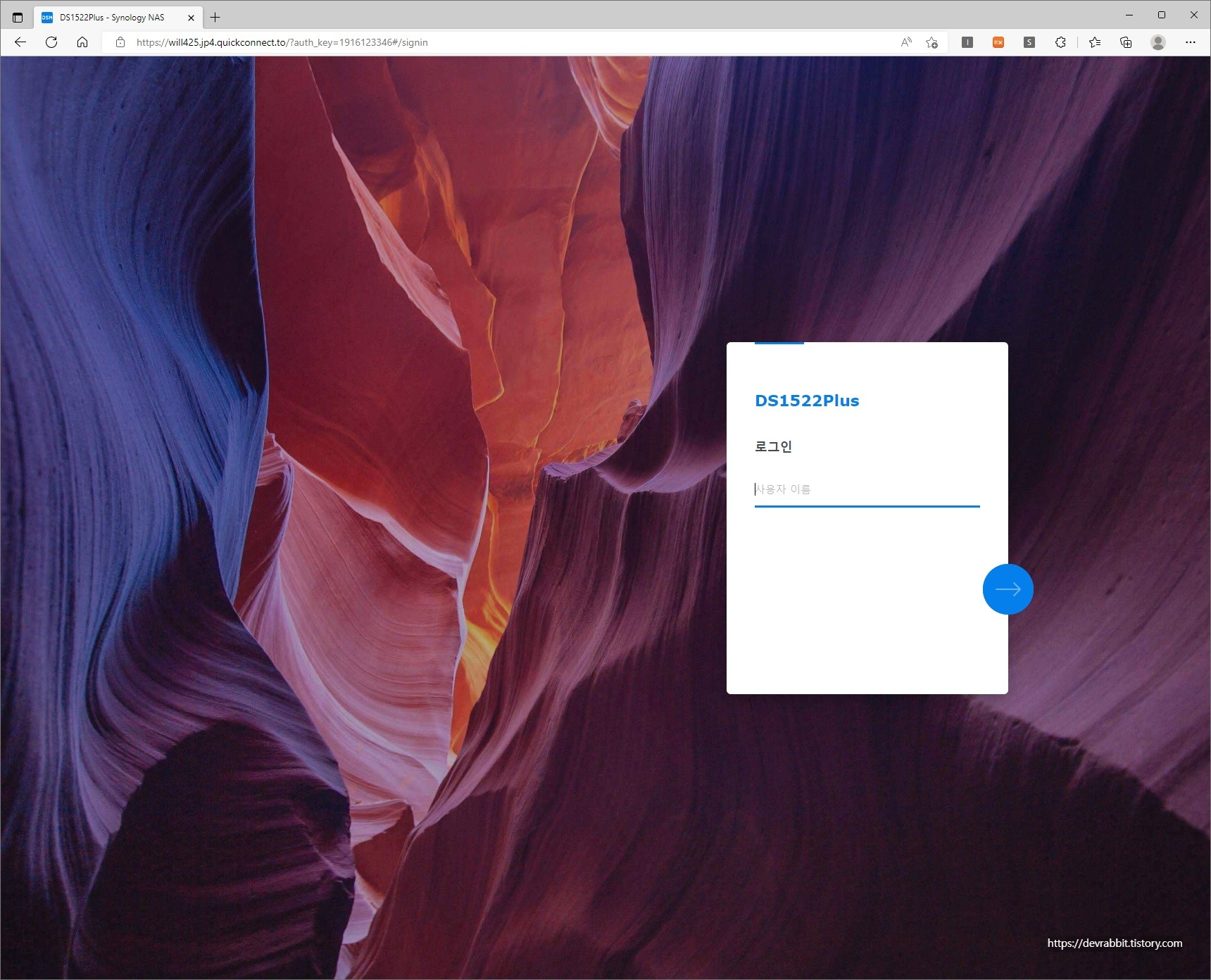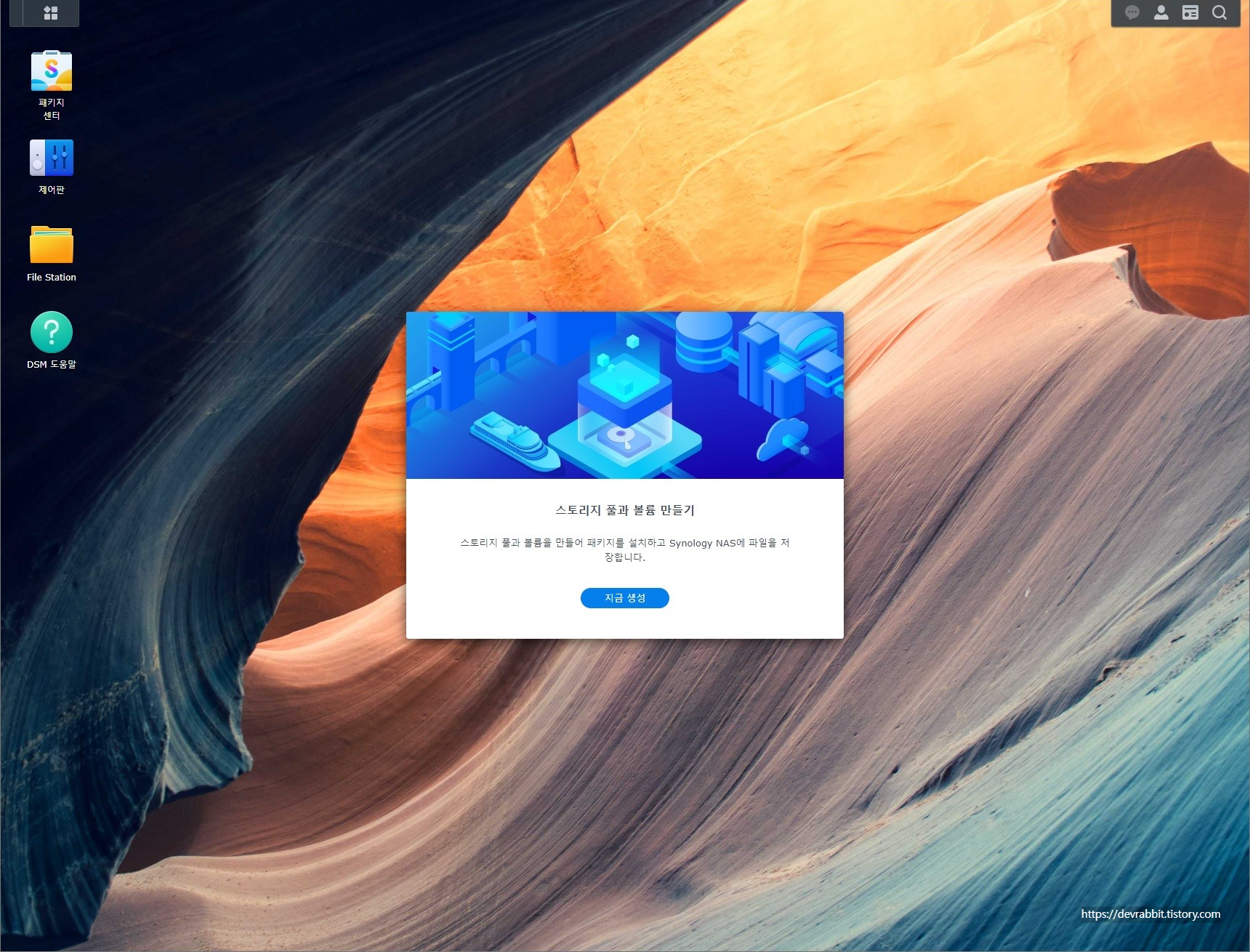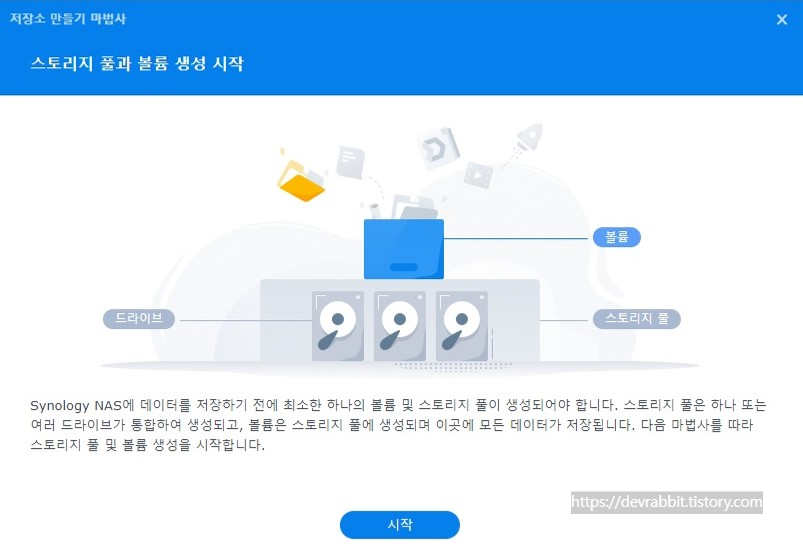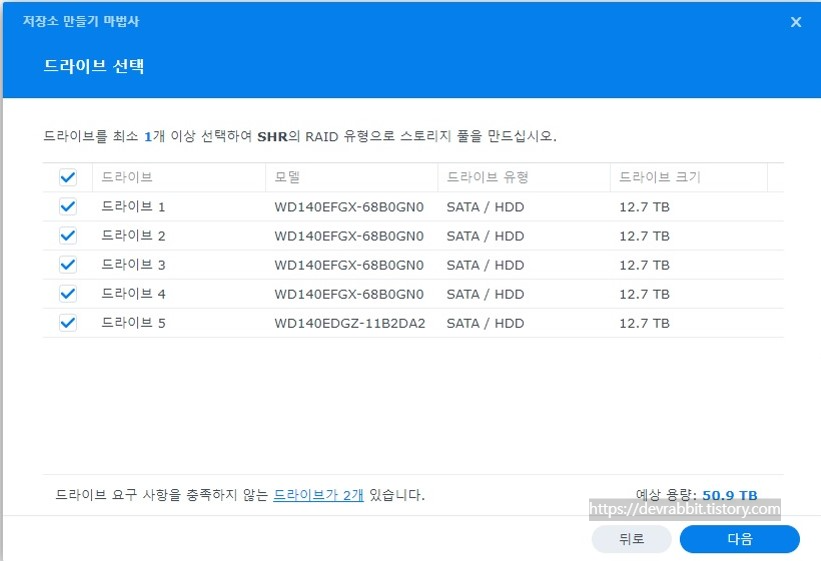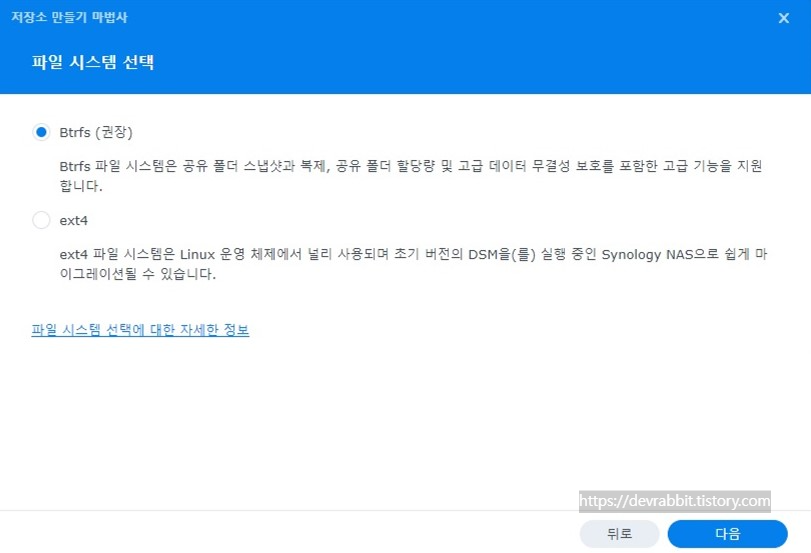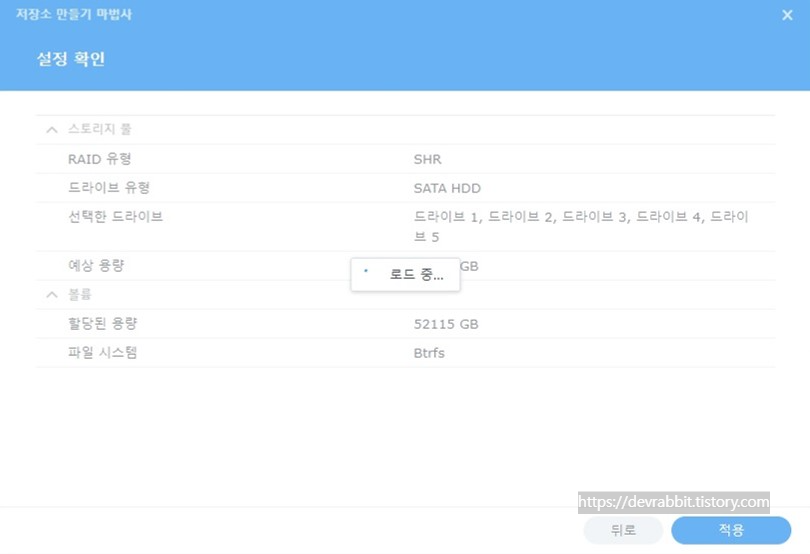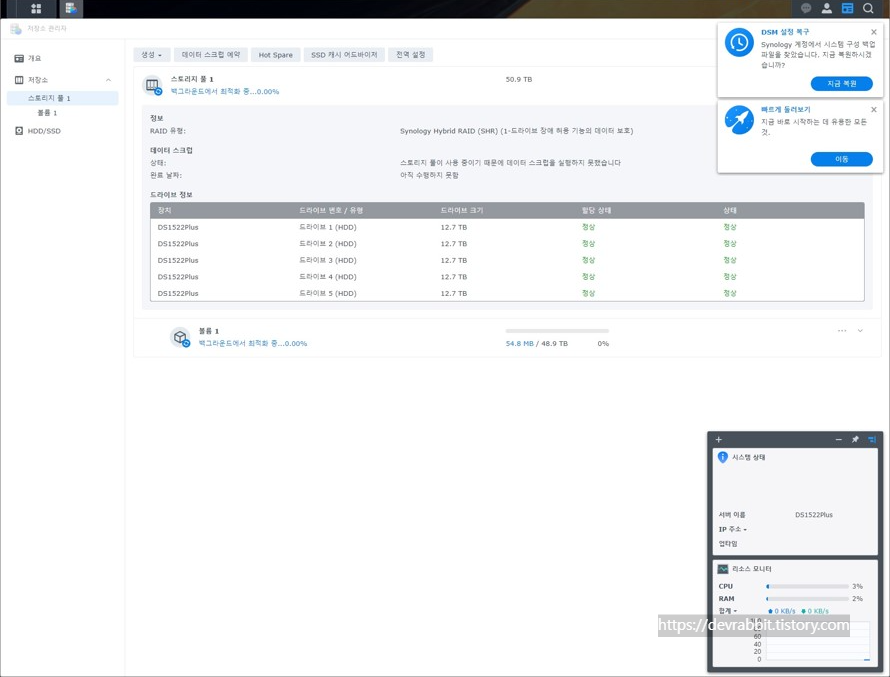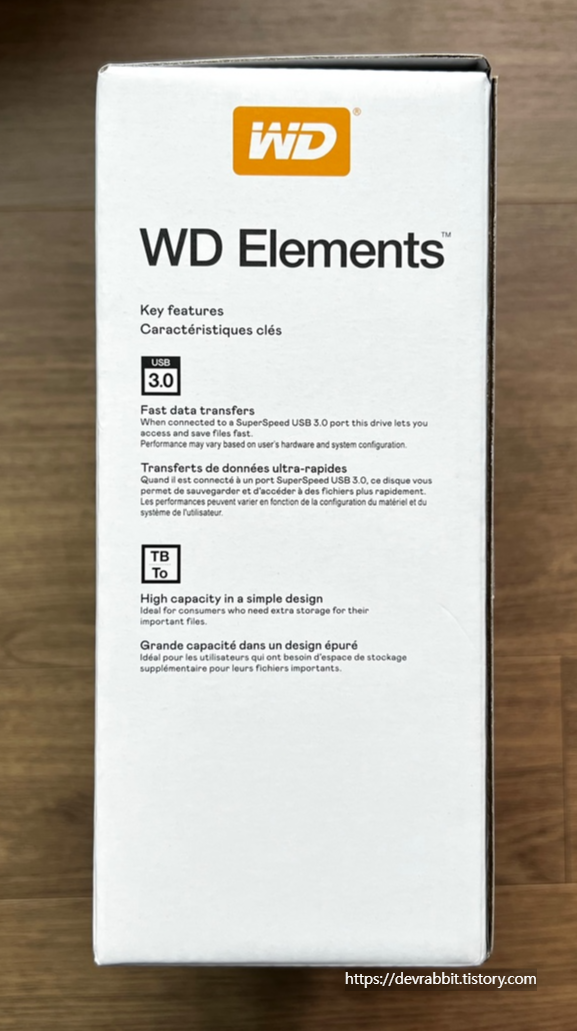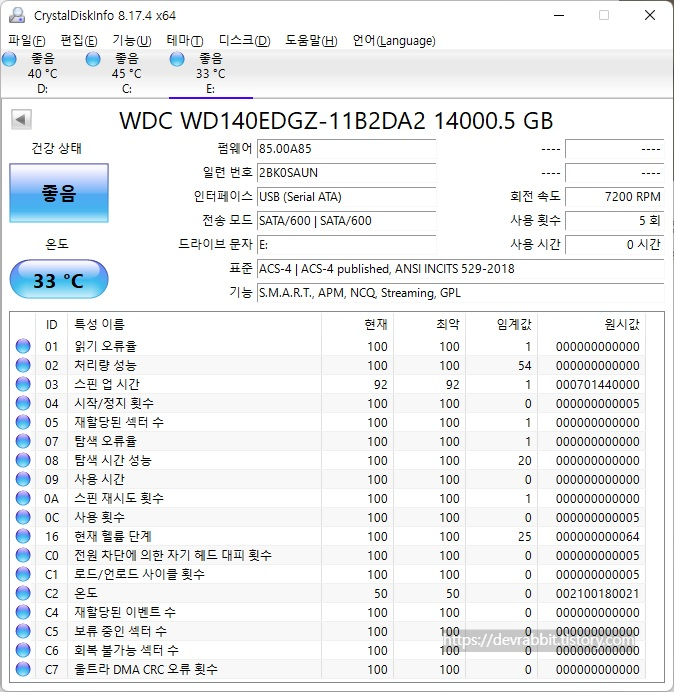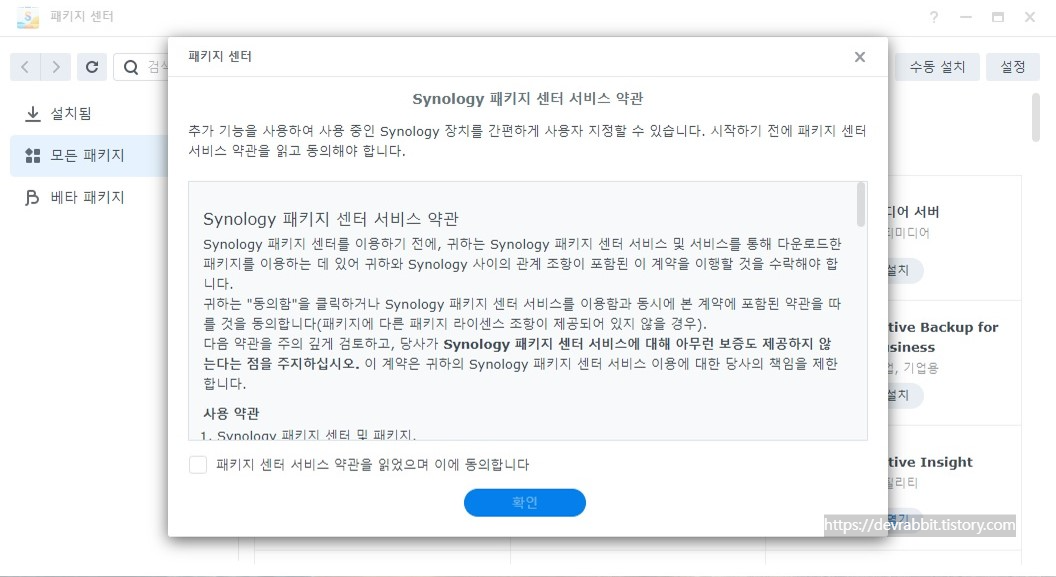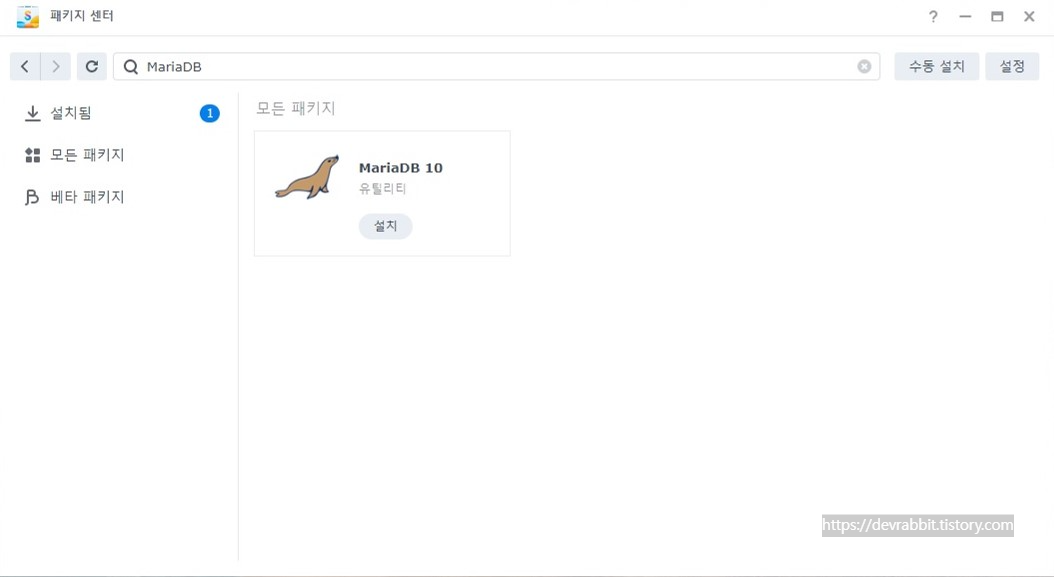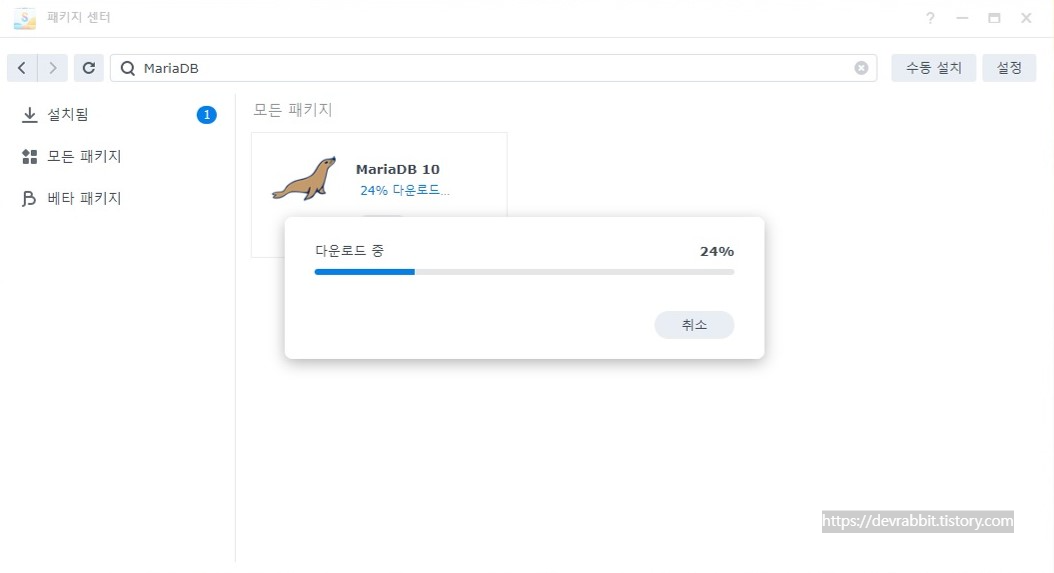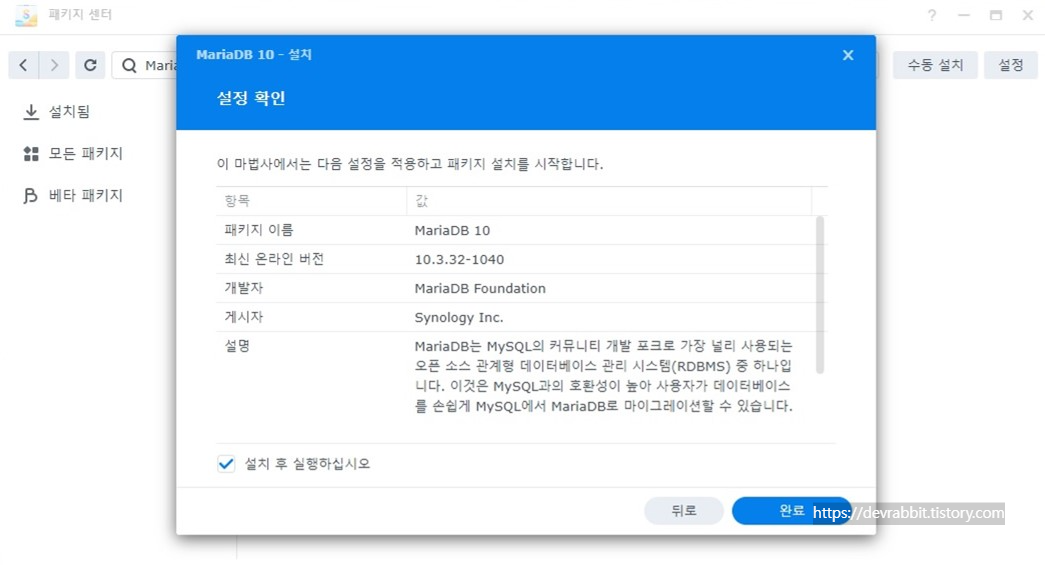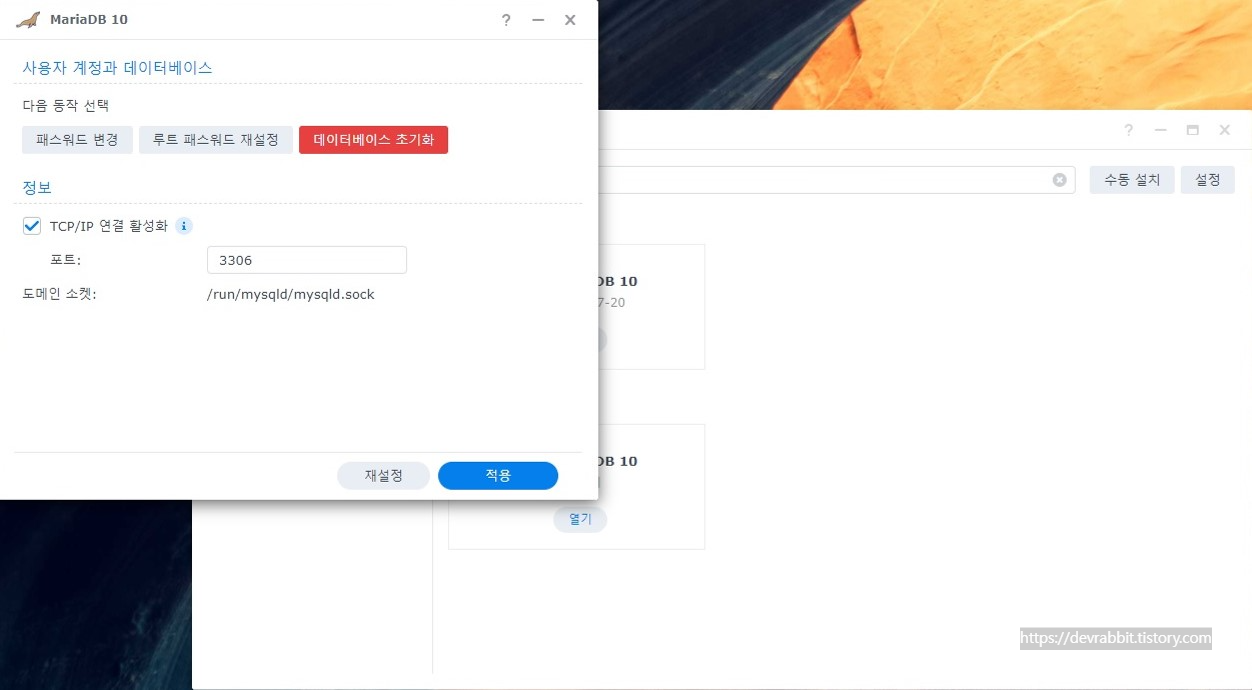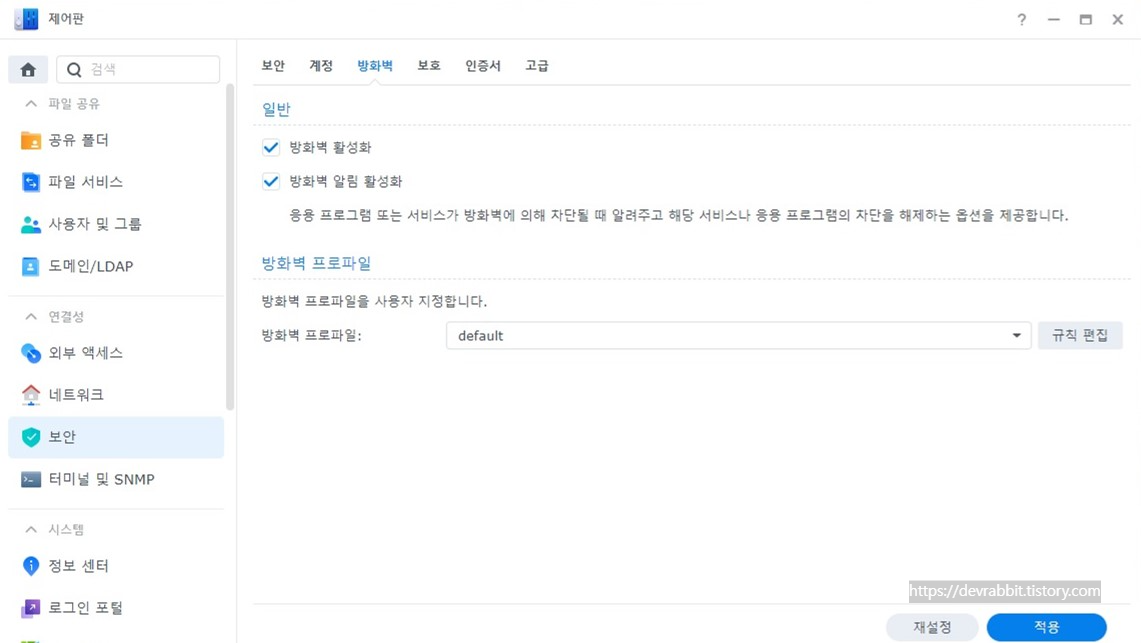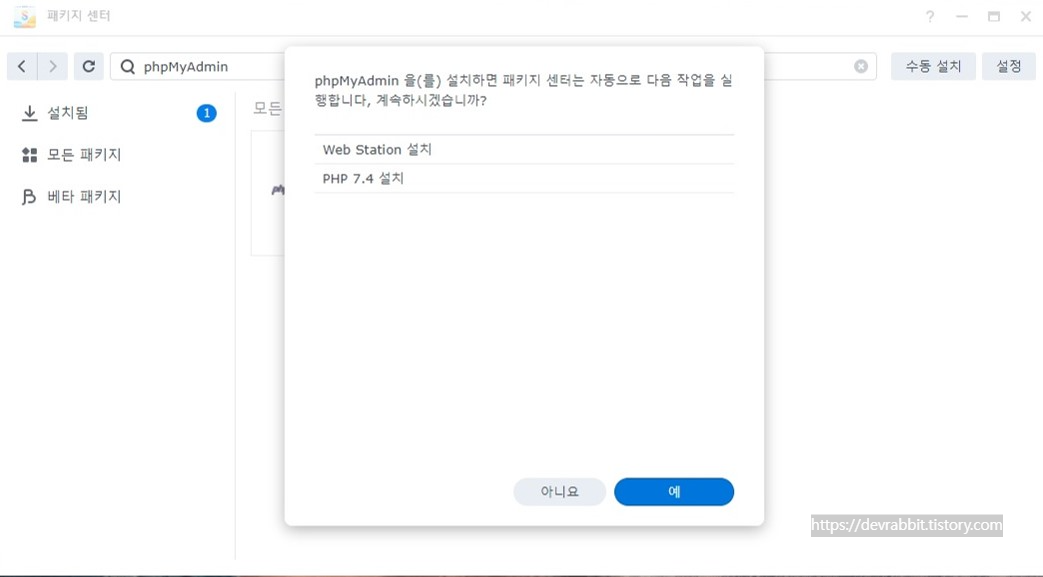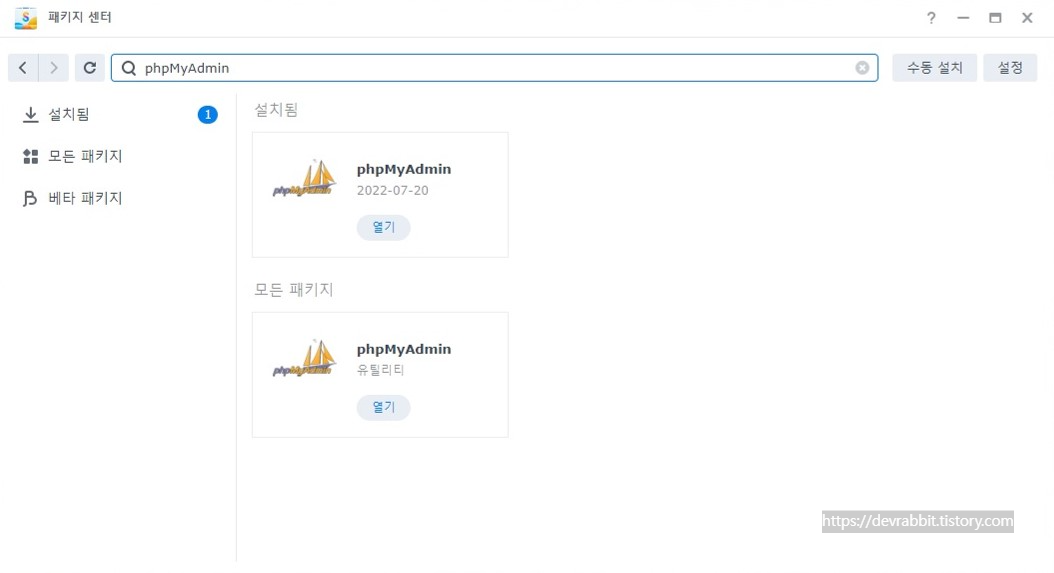많은 분들이 시놀로지 나스에 M.2 SSD 캐시를 사용하고 계십니다.
그 중 아래와 같은 M.2 SSD 캐시 수명문제로 1년도 사용하지 못하고(사용시간 7440시간이면 약 310일입니다) SSD 캐시를 사용하지 못하는분들이 있습니다. 특히 읽기/쓰기로 사용할 경우 더 많은 분들이 겪고 있습니다.

이렇게 빠른시간에 SSD 수명이 빠르게 소진되는것을 막기위한 방법을 설명 드립니다.
여기서 가장 중요한 SSD 오버 프로비저닝(Over-provisioning)에 대한 설명을 먼저 추가합니다.
SSD는 메모리의 일부 물리적 용량을 비축하여 가비지 컬렉션(garbage collection), 웨어 레벨링(wear-leveling) , 배드 블록 관리(bad block management)를 수행하는 것을 오버 프로비저닝(Over-provisioning) 기능이라고 합니다.
이 기능을 운용함으로서 SSD의 수명이 길어집니다.
오버 프로비저닝(이하 OP)의 용량이 클수록 SSD의 수명은 더욱 길어지겠죠.
OP의 비율 공식은 아래와 같습니다.
OP(%) = ((물리적 용량 – 사용자 용량) / 사용자 용량) * 100
예를 들어 64GB SSD 중 60GB를 가용 용량으로 사용할 경우 4GB를 OP에 할당하고 OP(%)는 약 7%라고 계산됩니다.
보통 우리가 사용하는 SSD는 약 7%의 OP 용량을 가지고 있습니다.
물론 우리 눈에는 보이지 않습니다. (1TB의 경우 가용용량 1TB + OP영역 70GB와 같이 제조사가 할당합니다.)
기업용 및 서버용 SSD의 경우는 제조사에서 더많은 OP영역을 할당하여 오랜 수명을 보장하지만 그만큼 용량이 커지기때문에 가격도 상승합니다.
같은 용량의 같은 SSD라도 OP의 크기가 커지면 TBW(우리가 흔히 아는 SSD의 수명)와 DWPD(Drive Writes Per Day, 일일 작성 가능한 드라이브 용량 수)도 커집니다.
SSD는 TBW만을 가지고 수명을 측정하지 않고 DWPD도 중요하게 체크합니다.
DWPD는 하루에 데이터를 얼마나 사용했을때의 보증기간을 말합니다. 예를들어 1TB SSD의 DWPD가 0.3이고 보증기간이 1년이라면 하루에 300GB씩 데이터를 쓰고 지웠을때 1년이면 고장난다는 뜻입니다.
우리가 캐시로 사용하는 SSD는 TBW보단 DWPD가 중요합니다. (보통의 SSD는 DWDP가 0.3정도 입니다.)
DWDP가 높은 SSD는 보통 OP의 크기도 큽니다.
그럼 이제 우리는 OP의 크기를 늘리므로써 SSD의 수명이 더 길어진다는것을 알았습니다.
그럼 OP의 크기는 어떻게 키울까요?
간단합니다. SSD에 데이터가 써지지않은 빈 공간은 SSD가 알아서 OP영역으로 사용합니다.
우리가 SSD 캐시 볼륨을 할당할 때 최대 용량을 선택하지 않고 일정 용량을 빼고 설정해주면 남은 용량은 자연스럽게 OP용량으로 동작합니다.
그럼 자연스럽게 DWDP가 큰 SSD처럼 동작하게 되는것이죠. (물론 OP영역으로 사용하게 끔 비워둔 용량만큼 사용할 수 없습니다)
보통 읽기 전용 캐시일 경우 최대 사용 가능한 용량의 90%정도, 읽기/쓰기 캐시의 경우 최대 사용 가능한 용량의 80%정도를 할당하면 1년만에 M.2 SSD가 급사하는 경우는 없을 겁니다.
'IT > NAS : Synology' 카테고리의 다른 글
| 09. 시놀로지 나스 (Synology NAS) SSD 캐시 설정 (M.2 캐시 장착) ( (DS1522+) (0) | 2022.07.30 |
|---|---|
| 08. 시놀로지 나스 (Synology NAS) 램 추가 (RAM Upgrade) ( (DS1522+) (0) | 2022.07.29 |
| 07. 시놀로지 나스 (Synology NAS) 초기 설정 방법 - 공유 폴더 설정 (DS1522+) (0) | 2022.07.29 |
| 06. 시놀로지 나스 (Synology NAS) 초기 설정 방법 - 세팅, 스토리지 풀, 볼륨 (DS1522+) (0) | 2022.07.29 |
| 05. 시놀로지 나스 (Synology NAS) 개봉기 (DS1522+) (0) | 2022.07.28 |